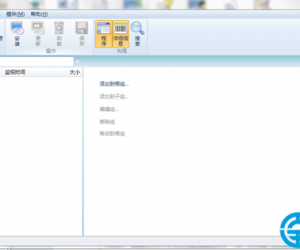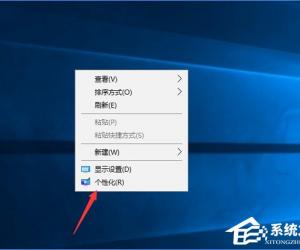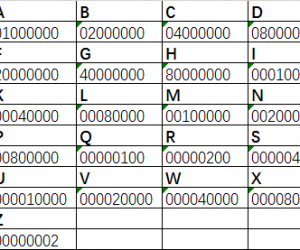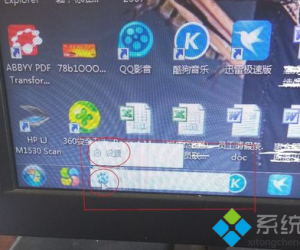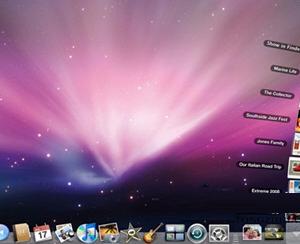电脑中百度卫士无法卸掉怎么办 怎么才能彻底卸载删除百度安全卫士方法
发布时间:2017-02-24 13:31:52作者:知识屋
电脑中百度卫士无法卸掉怎么办 怎么才能彻底卸载删除百度安全卫士方法 使用过360安全卫士的用户,有部分认为360是流氓软件,因为我们无法正常卸载已安装的360安全软件,其实并非只有360如此,在百度卫士中同样很多用户遇到了无法卸载的问题,其实对于出现无法卸载的问题是软件自身启用了防卸载保护造成的,该防护是为了避免木马病毒执行卸载任务,不过当用户自身想要卸载百度卫士时,需要如何才能删除呢?这里就针对该问题为大家带俩了详细的卸载方法,需要的用户赶快学习下吧!

想要正常卸载百度卫士,我们可通过三种方法来解决:
1、通过百度卫士安装程序反安装。
2、通过系统自带的卸载功能。
3、修改解除百度卫士自动保护功能教程。
您可以从控制面板中的添加删除程序进行卸载,或在C:\Program Files\baidu目录下寻找安装目录通过运行uninst.exe进行卸载,也可以通过开始菜单找到百度卫士卸载,如卸载出问题,您从官网从新下载最新版覆盖安装然后再卸载即可,不要使用第三方软件卸载。
刚刚帮室友卸载了百度杀毒和百度卫士,在开始菜单目录和卸载程序都找不到百度杀毒和百度卫士,最后在任务管理器找到了目录文件位置,果断删之。
我试了下“百度卫士”的下载安装以及卸载,并没有出现楼主所说的十分困难,有疏漏还请指出。
以下是我安装卸载的过程:
1、执行安装。

2、安装过程。
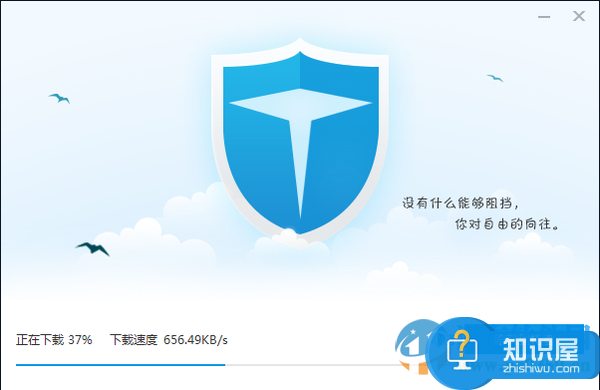
3、安装完成,简单看了下界面,和360 很像。
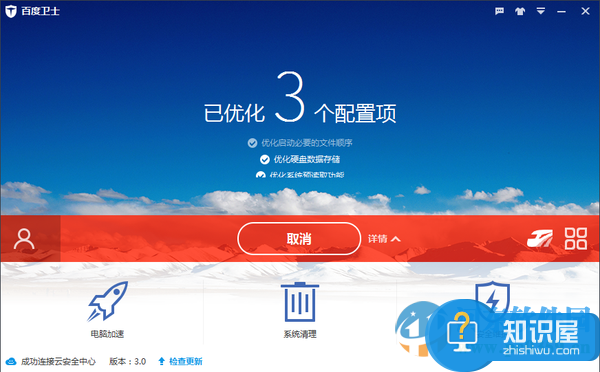
4、然后开始卸载,因为我发现它自带软件管理功能,所以直接用它的卸载功能。
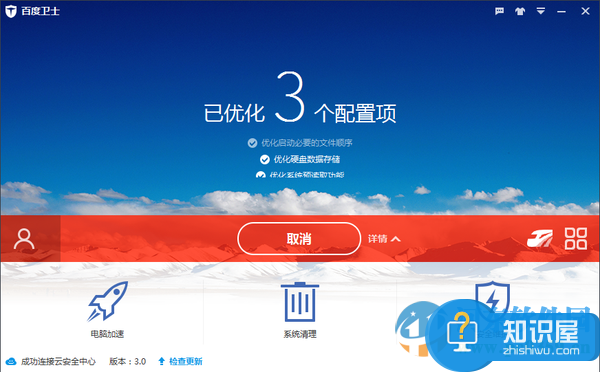
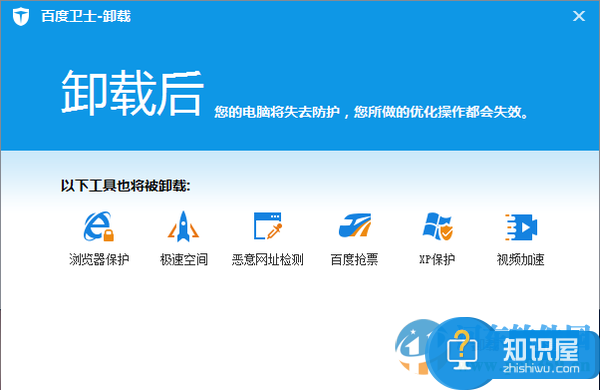
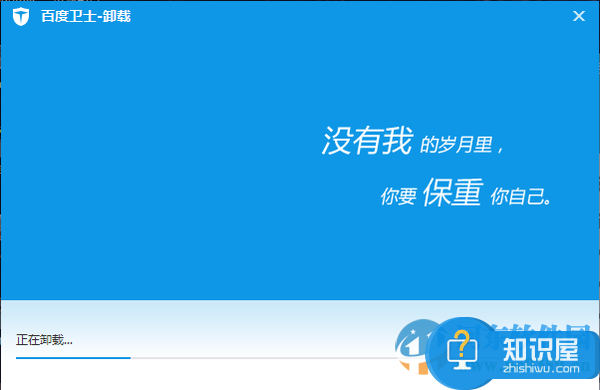
好了,卸载完成,重启后也没有出现它的身影。
1,打开百度卫士,点击设置。这里面需要设置百度卫士的自动保护功能。
2,选择关闭自动保护功能,这里面只需要临时关闭自动保护功能就可以了。
3,点击开始菜单,找到百度卫士,开始卸载。
4,点击确定后,直接开始卸载。
建议不要强制删除,请您按照如下步骤进行卸载:
1、“开始”-“所有程序”-“百度卫士”-“卸载百度卫士”。
2、打开百度卫士的安装路径,搜索uninst,以管理员运行uninst进行卸载。
3、控制面板-添加删除程序-选择百度卫士,进行卸载。
如果依然无法卸载,登录官网下载最新版进行覆盖安装,修复文件关联后执行以上卸载方法即可。
如何卸载百度卫士(怎么彻底删除)。
一、打开百度卫士,点击设置
这里面需要设置百度卫士的自动保护功能,如下图所示。
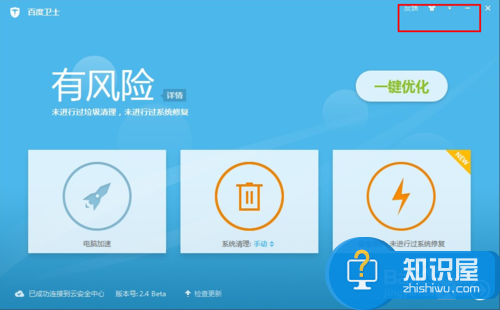
二、选择关闭自动保护功能
这里面只需要临时关闭自动保护功能就可以了,如下图所示,点击关闭自动保护功能。
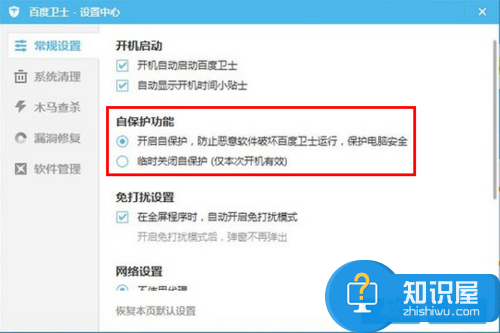
三、点击我的电脑,开始卸载百度卫士
由于百度卫士只允许从我的电脑开始卸载(当然也可以使用控制面板卸载),而不支持软件助手等卸载工具,所以这里需要按照下图所示的操作。
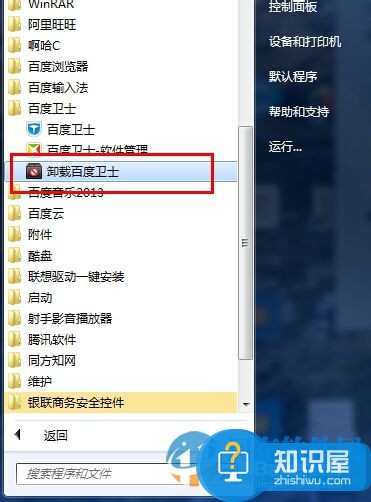
四、点击确定
点击确定后,直接开始卸载。
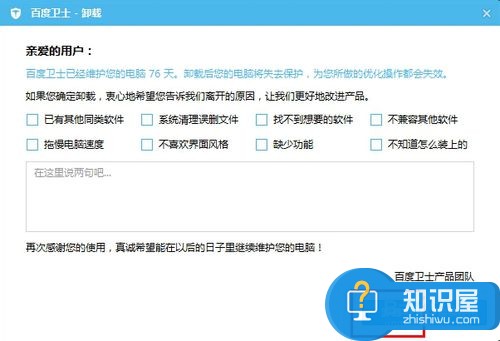
通过上述方法教程,我们就能够将百度卫士从电脑中彻底删除了, 不过其实百度卫士随着产品的升级,现在看来还是较为好用的,如果用户没有什么特殊需求的话,还是建议用户保留百度卫士!
知识阅读
软件推荐
更多 >-
1
 一寸照片的尺寸是多少像素?一寸照片规格排版教程
一寸照片的尺寸是多少像素?一寸照片规格排版教程2016-05-30
-
2
新浪秒拍视频怎么下载?秒拍视频下载的方法教程
-
3
监控怎么安装?网络监控摄像头安装图文教程
-
4
电脑待机时间怎么设置 电脑没多久就进入待机状态
-
5
农行网银K宝密码忘了怎么办?农行网银K宝密码忘了的解决方法
-
6
手机淘宝怎么修改评价 手机淘宝修改评价方法
-
7
支付宝钱包、微信和手机QQ红包怎么用?为手机充话费、淘宝购物、买电影票
-
8
不认识的字怎么查,教你怎样查不认识的字
-
9
如何用QQ音乐下载歌到内存卡里面
-
10
2015年度哪款浏览器好用? 2015年上半年浏览器评测排行榜!